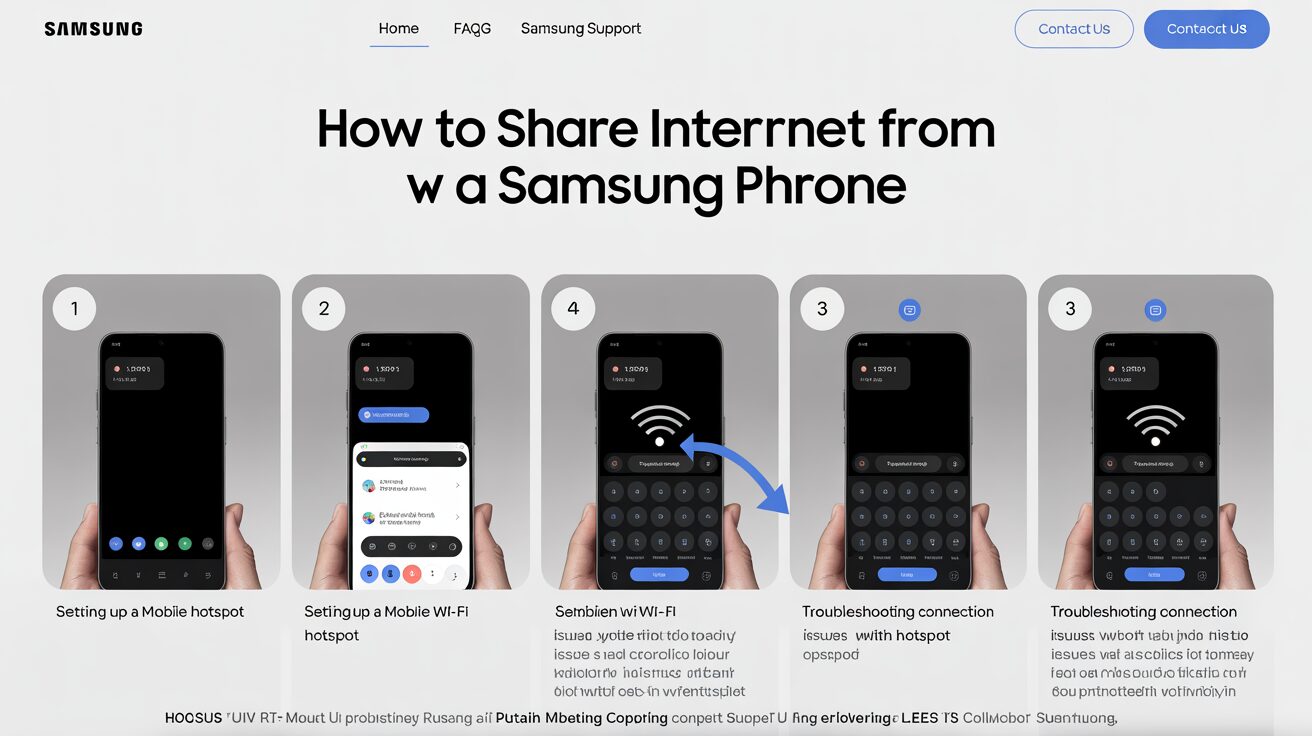Jak Udostępnić Internet Z Telefonu Samsung?
Aby podzielić się internetem z telefonu Samsung, dostępnych jest kilka metod:
- najbardziej powszechną opcją jest aktywacja mobilnego hotspotu Wi-Fi,
- można również udostępniać internet za pomocą Bluetooth,
- kolejnym sposobem jest użycie kabla USB.
Najbardziej powszechną opcją jest aktywacja mobilnego hotspotu Wi-Fi. Wystarczy przejść do ustawień, wybrać „Połączenia” lub „Sieci”, a następnie „Udostępnianie Internetu/Router Wi-Fi”. Tam włącz „Przenośny hotspot Wi-Fi”. Zapewnij bezpieczeństwo sieci, ustawiając hasło, aby chronić ją przed nieuprawnionym dostępem.
Można również udostępniać internet za pomocą Bluetooth. W tym celu przejdź do sekcji „Mobilny hotspot i tethering” w ustawieniach i włącz „Bluetooth tethering”. Dzięki temu inne urządzenia będą mogły bezprzewodowo korzystać z internetu z twojego telefonu.
Kolejnym sposobem jest użycie kabla USB. Podłącz telefon do komputera za pomocą kabla USB, a następnie w ustawieniach wybierz „Połączenia”, potem „Mobilny hotspot i tethering”, gdzie znajdziesz opcję „Tethering przez USB”. Komputer wykryje połączenie i uzyska dostęp do internetu.
Pamiętaj o regularnym sprawdzaniu zużycia danych oraz stanu baterii podczas dzielenia się internetem, aby uniknąć niespodziewanego przekroczenia limitu danych czy szybkiego rozładowania baterii.
Jak ustawić mobilny hotspot Wi-Fi na Samsungu?
Aby uruchomić mobilny hotspot Wi-Fi na telefonie Samsung, rozpocznij od przejścia do „Ustawień”. Następnie wybierz opcję „Połączenia” i dalej „Mobilny hotspot i tethering”. Aktywuj funkcję hotspotu. Skonfiguruj teraz nazwę sieci oraz hasło, co umożliwi innym urządzeniom łączenie się z Twoim internetem. Zadbaj o bezpieczeństwo, ustawiając mocne hasło. Dzięki mobilnemu punktowi Wi-Fi Twój smartfon staje się przenośnym routerem, który pozwala dzielić się internetem przez sieć komórkową. To praktyczne rozwiązanie w podróży lub tam, gdzie brakuje stałego dostępu do internetu.
Jak udostępnić internet przez Bluetooth na Samsungu?
Aby udostępnić internet przez Bluetooth na swoim Samsungu, wykonaj następujące kroki:
- uruchom Bluetooth zarówno na telefonie, jak i na urządzeniu, które zamierzasz połączyć,
- w ustawieniach telefonu wejdź w „Połączenia”,
- następnie wybierz „Mobilny hotspot i tethering”,
- włącz opcję „Udostępnianie przez Bluetooth”.
Sparuj oba urządzenia. Po zakończeniu parowania drugie urządzenie będzie mogło korzystać z Twojej sieci komórkowej. Upewnij się jednak, że masz aktywny pakiet danych oraz stabilne połączenie, aby zapewnić płynność działania internetu.
Jak udostępnić internet przez kabel USB na Samsungu?
Aby udostępnić internet przez kabel USB na telefonie Samsung, wykonaj poniższe kroki:
- podłącz urządzenie do komputera za pomocą kabla,
- przejdź do Ustawień i wybierz sekcję „Połączenia”,
- znajdź opcję „Mobilny hotspot i tethering”,
- włącz „Tethering przez USB”.
Komputer powinien automatycznie wykryć połączenie, co pozwoli ci korzystać z internetu dzięki sieci komórkowej telefonu. To rozwiązanie działa jak mobilny modem, oferując stabilne połączenie bez potrzeby Wi-Fi.
Konfiguracja i Bezpieczeństwo Hotspotu na Telefonie Samsung
Jak zmienić hasło dostępu do hotspotu?
Aby zaktualizować hasło do mobilnego hotspotu w telefonie Samsung:
- otwórz „Ustawienia”,
- przejdź do sekcji „Połączenia”,
- wybierz „Mobilny hotspot i tethering”,
- znajdź opcję „Ustawienia hotspotu”,
- wprowadź nowe, mocne hasło, które zapewni sieci dodatkową ochronę.
Po zakończeniu zapisz zmiany, aby aktywować nowe ustawienia. Pamiętaj, że solidne hasło powinno zawierać zarówno litery, jak i cyfry oraz symbole — to skutecznie zabezpieczy Twój Wi-Fi przed nieautoryzowanym dostępem.
Jakie są zabezpieczenia hotspotu w telefonie Samsung?
Zabezpieczenie hotspotu w telefonie Samsung jest kluczowe dla ochrony danych i bezpiecznego udostępniania internetu. Przede wszystkim warto:
- ustawić solidne hasło,
- wybrać odpowiedni typ zabezpieczeń, na przykład WPA2,
- regularnie zmieniać hasło,
- monitorować, które urządzenia są podłączone.
Dzięki temu zyskujesz kontrolę nad ruchem sieciowym i zwiększasz poziom bezpieczeństwa.
Dopasowanie częstotliwości pracy hotspotu (2,4 GHz lub 5 GHz) ma wpływ na stabilność połączenia. Odpowiednie ustawienia mogą poprawić zarówno zasięg, jak i prędkość transferu danych. Świadome zarządzanie tymi parametrami pozwala optymalizować bezpieczeństwo sieci oraz efektywność energetyczną urządzenia.
Udostępnianie Internetu Z Telefonu Samsung Na Komputer Lub Laptop
Aby przesłać internet z telefonu Samsung do komputera czy laptopa, możesz skorzystać z kilku sposobów: hotspotu Wi-Fi, Bluetootha lub tetheringu USB. Każda opcja ma swoje zalety i można ją dobrać zgodnie z indywidualnymi potrzebami.
- najpopularniejszym rozwiązaniem jest hotspot Wi-Fi,
- Bluetooth również stanowi łatwą alternatywę,
- jeśli preferujesz stabilne połączenie przewodowe, zdecyduj się na tethering USB.
Najpopularniejszym rozwiązaniem jest hotspot Wi-Fi. Aby go uruchomić, włącz tę funkcję na swoim smartfonie Samsung. Następnie znajdź na komputerze sieć Wi-Fi o nazwie Twojego punktu dostępowego i wpisz wcześniej ustawione hasło, aby połączyć się z internetem.
Bluetooth również stanowi łatwą alternatywę. Upewnij się, że zarówno telefon, jak i komputer mają aktywowaną funkcję Bluetooth. Sparuj urządzenia i skonfiguruj połączenie internetowe przez Bluetooth w ustawieniach sieciowych komputera.
Jeśli preferujesz stabilne połączenie przewodowe, zdecyduj się na tethering USB. Podłącz telefon do komputera za pomocą kabla USB i wybierz „Tethering przez USB” w ustawieniach telefonu. Komputer automatycznie rozpozna nowe źródło internetu.
Każda z tych metod umożliwia efektywne udostępnianie internetu z telefonu Samsung na inne urządzenia, oferując elastyczność oraz wygodę użytkowania w różnych sytuacjach. Pamiętaj jednak o kontrolowaniu zużycia danych oraz poziomu baterii podczas korzystania z tych opcji.
Jak połączyć komputer z hotspotem Wi-Fi na Samsungu?
Aby podłączyć komputer do hotspotu Wi-Fi na telefonie Samsung, najpierw aktywuj tę funkcję na swoim smartfonie.
- wejdź w ustawienia,
- wybierz „połączenia”,
- następnie „mobilny hotspot i tethering”.
Po włączeniu mobilnego punktu dostępu na komputerze przejdź do ustawień sieciowych i poszukaj dostępnych połączeń Wi-Fi. Znajdź nazwę sieci odpowiadającą Twojemu wcześniej skonfigurowanemu hotspotowi. Wprowadź hasło, które ustawiłeś podczas tworzenia tego punktu dostępu. Po poprawnym zalogowaniu się połączenie zostanie nawiązane, co umożliwi korzystanie z internetu poprzez pakiet danych telefonu. Pamiętaj jednak o kontrolowaniu zużycia danych oraz energii baterii podczas używania tej opcji, aby uniknąć przekroczenia limitów transferowych lub szybkiego rozładowania urządzenia.
Jak skonfigurować połączenie przez Bluetooth z komputerem?
Aby połączyć się z komputerem przez Bluetooth, zacznij od aktywacji tej funkcji na obu urządzeniach.
- na telefonie przejdź do ustawień,
- wybierz „Połączenia”,
- następnie „Bluetooth”.
Wyszukaj swój komputer wśród dostępnych urządzeń i połącz go z telefonem. Po sparowaniu wróć do ustawień telefonu i otwórz sekcję „Mobilny hotspot i tethering”. Teraz włącz opcję „Udostępnianie przez Bluetooth”. W ten sposób komputer będzie miał dostęp do internetu mobilnego udostępnianego przez telefon. Pamiętaj jednak, aby monitorować zużycie danych, by nie przekroczyć limitu pakietu.
Jak używać tetheringu przez kabel USB do połączenia z komputerem?
Aby rozpocząć korzystanie z tetheringu przez USB:
- połącz swój telefon z komputerem za pomocą kabla USB,
- przejdź do „Ustawień” na urządzeniu i wybierz sekcję „Połączenia”,
- kliknij na „Mobilny hotspot i tethering” oraz włącz opcję „Tethering przez USB”.
Komputer powinien automatycznie wykryć połączenie z siecią komórkową, co umożliwi dostęp do internetu. Ta metoda udostępniania internetu często zapewnia większą stabilność niż mobilny hotspot Wi-Fi, szczególnie gdy potrzebujesz niezawodnego łącza do pracy lub zużywasz dużo danych. Nie zapominaj także o kontrolowaniu zużycia danych, aby uniknąć przekroczenia limitu ustalonego przez operatora.
Optymalizacja Użycia Danych i Energii Podczas Udostępniania Internetu
Aby efektywnie zarządzać zasobami podczas udostępniania internetu z telefonu Samsung, warto skupić się na optymalizacji zużycia danych i energii. By kontrolować transfer danych, wejdź w „Ustawienia”, potem „Połączenia”, a następnie „Mobilny hotspot i tethering”. Dzięki temu możesz monitorować wykorzystanie danych i ustalać limity, co zapobiegnie przekroczeniu dostępnych pakietów.
Oszczędność energii można osiągnąć poprzez dostosowanie ustawień sieciowych. Wybór częstotliwości 2,4 GHz lub 5 GHz zależy od Twoich potrzeb. Pamiętaj o wyłączaniu hotspotu, gdy nie jest używany, co wydłuży czas pracy baterii. Dodatkowo sprawdzaj aplikacje działające w tle, aby zmniejszyć zbędne zużycie zarówno energii, jak i danych.
Warto również korzystać z trybu oszczędzania energii na Androidzie:
- ogranicza on działanie aplikacji,
- automatycznie przyciemnia ekran.
- te proste kroki pozwolą skutecznie zarządzać transferem danych oraz żywotnością baterii podczas używania mobilnego hotspotu na Twoim smartfonie Samsung.
Jak monitorować limit transferu danych podczas korzystania z hotspotu?
Aby efektywnie śledzić zużycie danych podczas korzystania z hotspotu, zacznij od wejścia w Ustawienia na swoim smartfonie z Androidem. Następnie wybierz opcję „Połączenia”, a potem przejdź do „Mobilny hotspot i tethering”. Tam znajdziesz narzędzia umożliwiające monitorowanie transferu danych. Możesz ustawić limity, które pomogą uniknąć przekroczenia dostępnego pakietu. W ten sposób masz pełną kontrolę nad ruchem i szybkością połączenia, co zapewnia stabilność oraz chroni przed dodatkowymi opłatami za nadmierne wykorzystanie internetu mobilnego.
Jak zarządzać zużyciem energii podczas udostępniania internetu?
Aby efektywnie kontrolować zużycie energii podczas udostępniania internetu z telefonu, warto zastosować kilka prostych kroków. Na początek, aktywizuj tryb oszczędzania energii w systemie Android, co pozwoli na ograniczenie zbędnych procesów i tym samym zmniejszy zużycie baterii.
- zmniejsz liczbę urządzeń podłączonych do mobilnego hotspotu Wi-Fi,
- przestaw się na częstotliwość 2,4 GHz zamiast 5 GHz, gdyż ta pierwsza jest bardziej energooszczędna,
- monitoruj limit transferu danych oraz prędkości połączenia.
- regularnie sprawdzaj ustawienia modemu mobilnego i sieci komórkowej, aby zapewnić optymalną konfigurację.
Dzięki tym działaniom obciążenie energetyczne będzie mniejsze, a ryzyko przekroczenia dostępnego pakietu danych zostanie zminimalizowane.
Problemy i Rozwiązania Podczas Udostępniania Internetu Z Telefonu Samsung
Rozwiązywanie problemów z udostępnianiem internetu na telefonie Samsung może być łatwe, jeśli zrozumiesz przyczyny i zastosujesz odpowiednie kroki. W pierwszej kolejności sprawdź, czy mobilny hotspot Wi-Fi jest aktywny i poprawnie ustawiony. W przypadku trudności z połączeniem upewnij się, że dane mobilne są włączone i nie ma ograniczeń w ustawieniach.
Często inne urządzenia nie łączą się z hotspotem z powodu błędnego hasła lub niewłaściwych ustawień sieciowych. Regularne aktualizowanie systemu operacyjnego oraz aplikacji pozwala uniknąć problemów związanych z kompatybilnością.
- sygnał jest niestabilny, warto spróbować zmienić pasmo częstotliwości hotspotu na 2,4 GHz lub 5 GHz,
- taka zmiana może poprawić jakość sygnału i zmniejszyć zakłócenia,
- ponadto obecność innych urządzeń elektronicznych w pobliżu lub przeszkody takie jak ściany mogą osłabiać siłę sygnału.
Podczas korzystania z hotspotu monitoruj zużycie danych i energii. Narzędzia do kontroli transferu danych pomogą uniknąć przekroczenia limitów pakietu internetowego, a zoptymalizowane ustawienia energetyczne wydłużą czas pracy baterii.
W skrócie, skuteczne zarządzanie udostępnianiem internetu wymaga dbałości o konfigurację sieciową i regularnych aktualizacji oprogramowania systemowego telefonu Samsung.
Jak rozwiązać problemy z połączeniem hotspotu?
Aby uporać się z trudnościami związanymi z połączeniem hotspotu, warto podjąć kilka kroków:
- zweryfikuj, czy funkcja hotspot jest aktywna na Twoim smartfonie z Androidem,
- sprawdź, czy urządzenia próbujące się połączyć są widoczne w sieci Wi-Fi i mają włączoną funkcję Wi-Fi,
- przeanalizuj ustawienia związane z danymi mobilnymi,
- upewnij się, że hasło do mobilnego punktu Wi-Fi jest poprawnie wpisane i zgodne z ustawieniami zabezpieczeń sieci.
Jeżeli problemy nadal występują, warto przeanalizować ustawienia związane z danymi mobilnymi. Często przyczyną mogą być przekroczone limity transferu danych lub nieaktywny pakiet internetowy. Następny krok to sprawdzenie częstotliwości pasma. Jeśli Twój hotspot działa na częstotliwości 5 GHz, a urządzenia obsługują jedynie 2,4 GHz, mogą pojawić się trudności z połączeniem. Dopasuj ustawienia częstotliwości do możliwości podłączanych urządzeń.
Aby rozwiązać problemy ze stabilnością sygnału, spróbuj zmienić lokalizację telefonu — przeszkody fizyczne mogą wpływać na moc sygnału Wi-Fi. Regularne aktualizacje oprogramowania oraz ponowne uruchomienie telefonu mogą pomóc w eliminacji niespodziewanych błędów systemowych oddziałujących na działanie hotspotu.
Gdy mimo wszystko problem nie ustąpi, skontaktuj się ze swoim operatorem sieci komórkowej. Upewnij się co do dostępności usług oraz sprawdź ewentualne awarie sieciowe.
Jak zwiększyć zasięg i stabilność połączenia hotspotu?
Aby zwiększyć zasięg i stabilność hotspotu, kluczowe jest odpowiednie ustawienie telefonu. Powinien on znajdować się w centralnym miejscu, z dala od przeszkód takich jak ściany czy urządzenia elektryczne, które mogą zakłócać sygnał. Dodatkowo, zmiana kanału Wi-Fi w ustawieniach mobilnego punktu dostępu może pomóc uniknąć interferencji z innymi sieciami. Warto również rozważyć przełączenie na częstotliwość 5 GHz, jeśli jest dostępna; często oferuje ona szybszy transfer i mniej zakłóceń niż pasmo 2,4 GHz.
Ponadto, ważne jest monitorowanie zużycia danych oraz efektywne zarządzanie energią podczas korzystania z hotspotu. Funkcja ta znacząco obciąża baterię urządzenia, dlatego warto podłączyć telefon do ładowarki przy dłuższym udostępnianiu internetu. Regularne aktualizacje oprogramowania telefonu i aplikacji sieciowych mogą również poprawić zarówno wydajność, jak i bezpieczeństwo połączeń.
Jeżeli chodzi o zabezpieczenia, zaleca się stosowanie silnych haseł dla hotspotu oraz aktywację mechanizmów ochrony dostępu do sieci. Dzięki temu inne urządzenia, jak komputery czy laptopy, będą mogły korzystać z mobilnego modemu bez obaw o bezpieczeństwo.